Como instalar o Google Chrome na Roku TV – TechCult
Miscelânea / / September 29, 2023
A Roku TV se estabeleceu firmemente como uma escolha líder para streaming de entretenimento em muitos lares. Com sua interface amigável e uma vasta biblioteca de canais de streaming, não é de admirar que o Roku seja tão popular. No entanto, uma limitação notável deste media player é a ausência de um navegador integrado, mas pode ser superada com a ajuda de algumas soluções alternativas. Este artigo ajudará você a entender como instalar o Google Chrome na Roku TV e fazer com que seu dispositivo ofereça os recursos de navegação necessários.

Índice
Como instalar o Google Chrome na Roku TV
O Web Browser X é um navegador de terceiros para Roku TV, que oferece navegação básica na web e recursos de favoritos. No entanto, falta-lhe todas as funcionalidades e velocidade do Google Chrome. Seus recursos limitados podem resultar em navegação mais lenta e dificuldades na renderização de páginas da Web e mídias complexas. É por isso que instalar um navegador da web como o Google Chrome é uma escolha melhor.
O Google Chrome é conhecido por sua velocidade e confiabilidade como navegador da web. É fácil de usar, oferece uma ampla gama de extensões e é compatível com diversas plataformas. Ter o Chrome na sua TV Roku pode abrir novas possibilidades de streaming, navegação na web e até produtividade.
Resposta rápida
Aqui estão as etapas rápidas para transmitir a tela do navegador Chrome para o seu dispositivo Roku.
1. Pegar Google Chrome de site oficial do Chrome no seu PC.
2. Lançar Google Chrome no seu PC e navegue até o página desejada.
3. Selecione os ícone de três pontos do canto superior direito.
4. Escolher Elenco… no menu que aparece.
5. Selecione seu dispositivo Roku na lista de dispositivos disponíveis.
Agora vamos ver como obter o Google Chrome no seu dispositivo Roku.
Método 1: transmitir de smartphone Android
Roku não oferece suporte oficial à instalação de navegadores de terceiros, como Google Chrome ou Mozilla Firefox. O ecossistema de aplicativos da Roku concentra-se principalmente em serviços de streaming e aplicativos relacionados ao consumo de conteúdo. Embora existissem alguns navegadores de terceiros disponíveis na Roku Channel Store, eles geralmente tinham funcionalidade limitada.
Mas se você possui um smartphone Android, pode transmitir o Google Chrome diretamente para sua TV Roku e usá-lo. Veja como você pode realizar esse processo:
Nota 1: certifique-se de que seu dispositivo móvel esteja conectado à mesma rede que sua TV Roku para uma conexão perfeita.
Nota 2: como os smartphones Android não possuem as mesmas opções de configurações, elas variam de fabricante para fabricante. Portanto, garanta as configurações corretas antes de alterar qualquer uma em seu dispositivo.
1. Abra o Aplicativo de configurações no seu telefone Android.
2. Navegue até o Preferências conectadas menu e toque em Elenco.
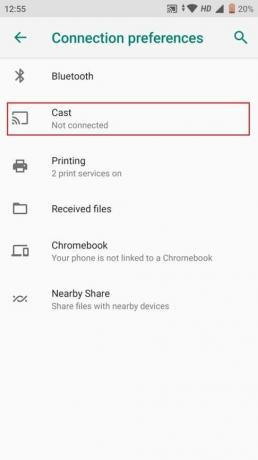
3. Toque no ícone de três pontos e marque a caixa de seleção para o Ativar exibição sem fio opção.
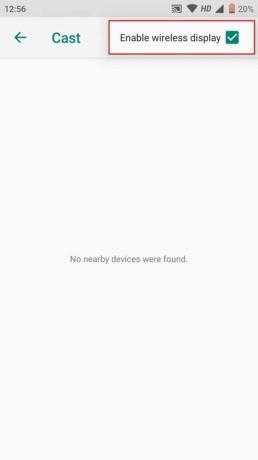
4. Selecione seu dispositivo Roku na lista de dispositivos próximos.
5. Abra o Aplicativo Google Chrome e comece a navegar.
Leia também: Corrigir o espelhamento de tela do Roku que não funciona no Windows 10
Método 2: transmitir do Google Chrome no PC
Outra maneira de obter o Google Chrome na sua TV Roku é transmitindo do seu PC. Siga esses passos:
1. Baixe e instale o Aplicativo do navegador Google Chrome no seu PC a partir do site oficial do Chrome.
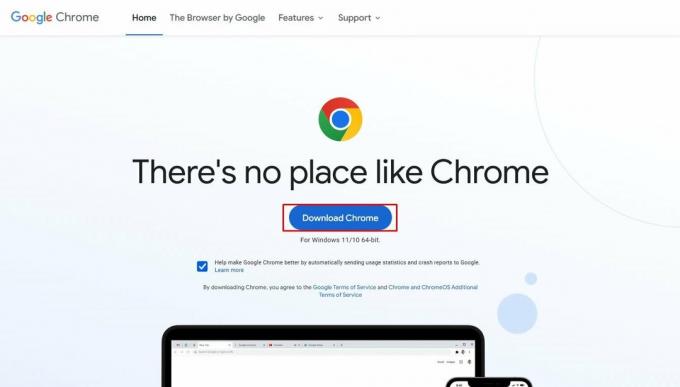
2. Abra o GoogleAplicativo Chrome no seu PC e vá para o página da web de destino.
3. Clique no ícone de três pontos do canto superior direito.
4. Selecione Elenco… no menu suspenso.
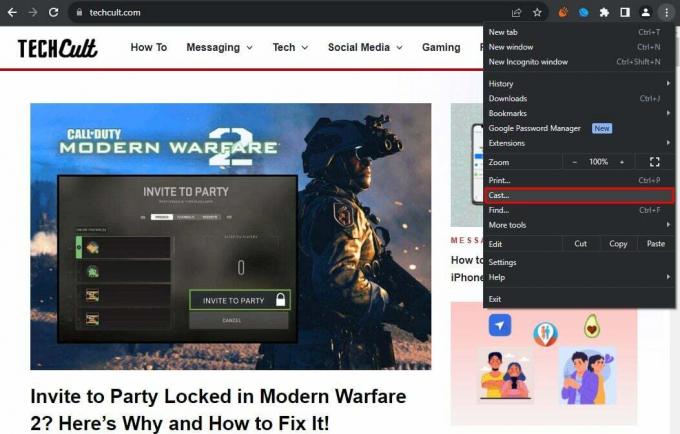
5. Dos dispositivos mostrados, escolha seu dispositivo Roku.
Este método permite que você controle o navegador do seu PC enquanto o exibe na tela grande. É rápido e simples, desde que você tenha um laptop ou PC disponível.
Método 3: Espelhamento de tela do PC
Embora a Roku TV seja conhecida principalmente por seus recursos de streaming, a capacidade de acessar a web por meio do Chrome abre um mundo de possibilidades. O espelhamento de tela é um método versátil que pode ajudá-lo, transmitindo a tela inteira do seu PC, incluindo o Google Chrome, para a sua TV Roku:
Nota 1: Garantir o espelhamento de tela está ativado na sua TV Roku.
Nota 2: certifique-se de que seu PC e o dispositivo Roku estejam conectados à mesma rede para uma experiência perfeita.
1. No seu PC, clique no Começar opção > Ícone de engrenagem de configurações.
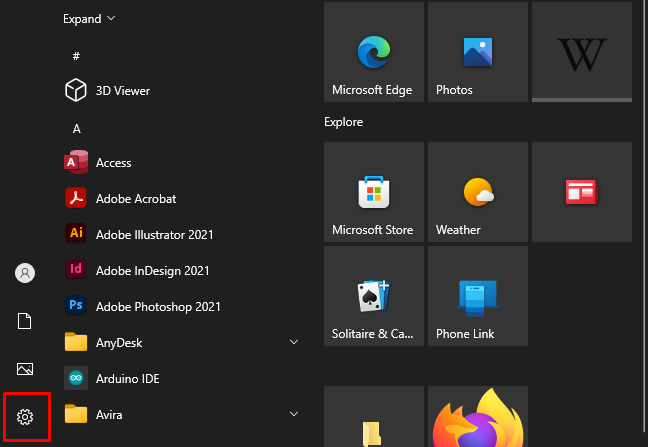
2. De Sistema menu, clique em Mostrar.
3. Debaixo de Escala e layout seção, selecione Vários monitores.
4. Clique em Conecte-se a um monitor sem fio.
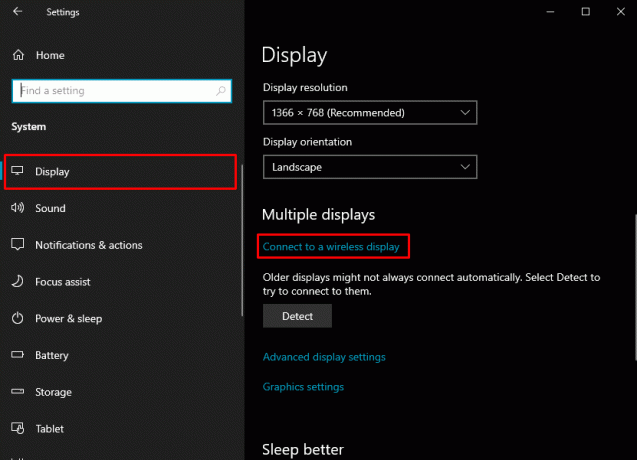
5. Escolher seu dispositivo Roku na lista de dispositivos.
6. Abra o Aplicativo Google Chrome e comece a navegar.
Leia também: 21 melhores navegadores da Web para o seu dispositivo Roku
Esperamos que este tutorial tenha sido útil para você aprender como instalar o Google Chrome na Roku TV. Quer você queira navegar na Internet ou usar ferramentas de produtividade baseadas na Web, esses métodos oferecem opções para aproveitar ao máximo sua TV Roku. Se você tiver alguma dúvida ou sugestão para nós, deixe-nos saber na seção de comentários abaixo. Além disso, não perca artigos futuros mantendo-se conectado ao nosso site!
Pete é redator sênior da TechCult. Pete adora todas as coisas relacionadas à tecnologia e também é um ávido DIYer de coração. Ele tem uma década de experiência escrevendo instruções, recursos e guias de tecnologia na Internet.



